So löschen Sie Daten aus der Zwischenablage und den Verlauf der Zwischenablage in Windows 11
Aus Datenschutz- und Sicherheitsgründen möchten einige Benutzer von Windows 11 möglicherweise die Daten und den Verlauf der Zwischenablage löschen. Die Zwischenablage ist ein besonderer Ort im Computerspeicher, der alles speichert, was Sie kopieren. Unabhängig vom Inhaltstyp, wie Text, Bild oder Datei, bleiben die kopierten Informationen zum Einfügen verfügbar. Sie bleiben dort, bis Sie Ihren PC herunterfahren oder etwas kopieren, das die aktuellen Daten ersetzt.
Anzeige
Ab Windows 10 unterstützt das Betriebssystem den Verlauf für die Zwischenablage. Es ist buchstäblich ein Tagebuch für alles, was Sie kopiert haben. Der Verlauf der Zwischenablage in Windows 11 wird von der Cloud unterstützt und kann seine Einträge auf allen Ihren Geräten synchronisieren.
Sie können beispielsweise Text auf Ihren aktuellen PC kopieren und dann Ihren Laptop starten, und dieser Text ist im Verlauf der Zwischenablage auf dem Laptop verfügbar. Diese praktische Funktion basiert auf einem Microsoft-Konto, sodass Sie eines verwenden müssen, um sich beim Betriebssystem anzumelden.
Eine weitere interessante Funktion des Verlaufs der Zwischenablage ist die Möglichkeit, bestimmte Elemente anzuheften. Angepinnte Elemente bleiben im Verlauf bestehen, bis Sie sie loslösen, und werden niemals durch neue Einträge ersetzt.
Die Elementgröße des Zwischenablageverlaufs ist auf 4 MB pro Element begrenzt. Außerdem kann es maximal 25 Einträge enthalten.
Möglicherweise möchten Sie Ihre Zwischenablage löschen, um zu verhindern, dass sensible Daten anderen Benutzern und Apps zugänglich gemacht werden. In Windows 11 müssen Sie den Inhalt der Zwischenablage löschen und den letzten Eintrag aus dem Verlauf der Zwischenablage entfernen. Außerdem könnten Sie daran interessiert sein, letzteres zu deaktivieren, um zu verhindern, dass das Betriebssystem Ihre Kopien sammelt.
Leeren Sie die Zwischenablage in Windows 11
- Klicken Sie mit der rechten Maustaste auf die Start drücken und auswählen Terminal aus dem Menü.
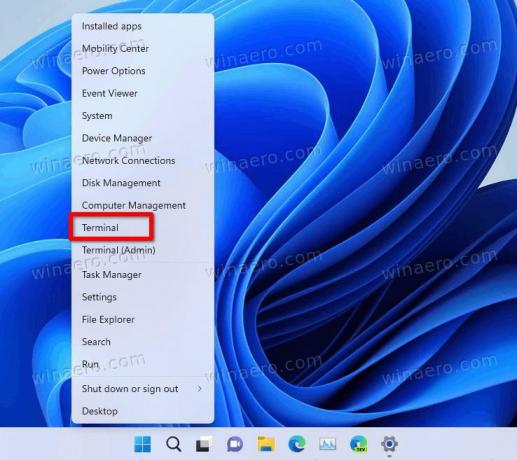
- In dem Eingabeaufforderung Registerkarte (Strg + Verschiebung +2), kopieren Sie den folgenden Befehl und fügen Sie ihn ein:
echo.|clip.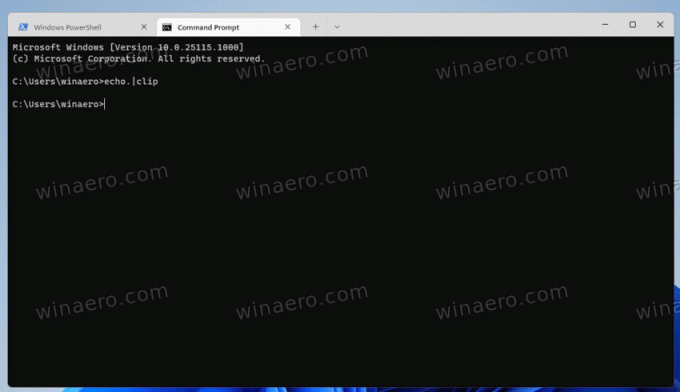
- Du kannst auch weglassen Windows-Terminal; Drücken Sie Gewinnen + R die zu öffnen Lauf Box und kopieren Sie diesen Befehl und fügen Sie ihn ein:
cmd /c echo.|clip.
Erledigt! Dadurch wird der Inhalt der Zwischenablage durch einen leeren Text ersetzt.
Es ist jedoch offensichtlich, dass es nicht bequem ist, den Befehl jedes Mal auszuführen, wenn Sie die Zwischenablage löschen müssen. Um Ihre Zeit zu sparen, können Sie mit einem Klick eine spezielle Verknüpfung erstellen.
Erstellen Sie eine Verknüpfung zum Löschen von Daten aus der Zwischenablage
Um eine eindeutige Zwischenablage-Verknüpfung zu erstellen, klicken Sie mit der rechten Maustaste auf den Desktop und wählen Sie aus Neu > Verknüpfung aus dem Menü.
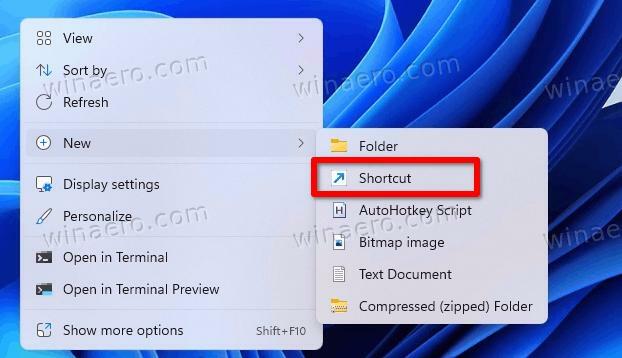
Geben Sie im Shortcut-Zielfeld den bekannten Befehl ein cmd /c echo.|clip.
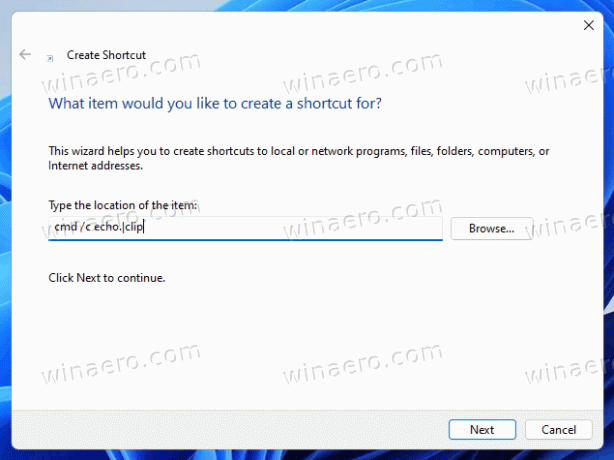
Benennen Sie schließlich Ihre Verknüpfung als "Zwischenablage löschen" und klicken Sie auf "Beenden".
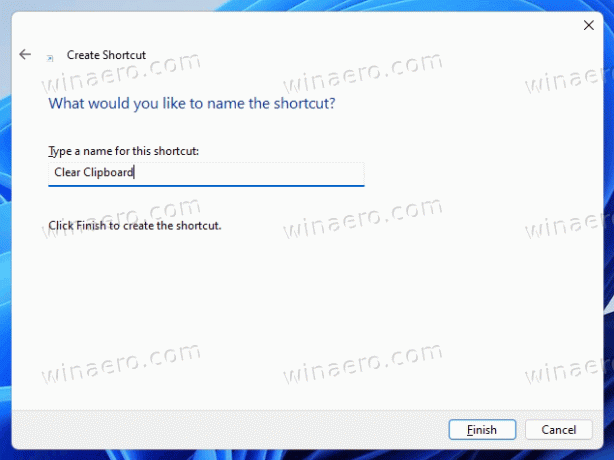
Ich schlage vor, dass Sie das Symbol von der Eingabeaufforderung in etwas anderes ändern. Sie können ein schönes passendes Symbol aus dem auswählen c:\windows\system32\imageres.dll Datei. Siehe folgenden Screenshot.

Du bist fertig.
Schließlich können Sie der obigen Tastenkombination auch eine Tastenkombination zuweisen. Wenn Sie es im Startmenü platzieren, ist die Tastenkombination jederzeit in jeder App verfügbar.
Leeren Sie die Zwischenablage mit einer Tastenkombination
- Klicken Sie mit der rechten Maustaste auf Ihr 'Zwischenablage löschen' Verknüpfung und wählen Sie aus Eigenschaften aus dem Menü.

- Auf der Abkürzung Klicken Sie auf die Registerkarte Tastenkürzel Textfeld und drücken Sie die gewünschte Sequenz, um sie der Verknüpfung zuzuweisen, z. Strg + Verschiebung + Alt + C.
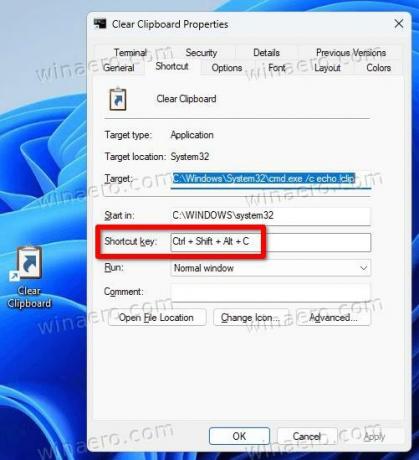
- Klicken Anwenden und OK um die Änderungen zu speichern.
- Jetzt drücken Gewinnen + R und Typ
Schale: Fang anMenübefehl im Ausführen-Dialog. Das Shell-Befehl öffnet den Startmenüordner im Datei-Explorer.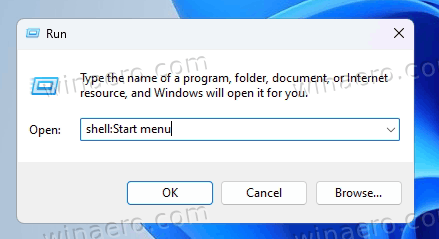
- Doppelklicken Sie auf die Programme Ordner und verschieben Sie Ihre 'Zwischenablage löschen' Verknüpfung darin.
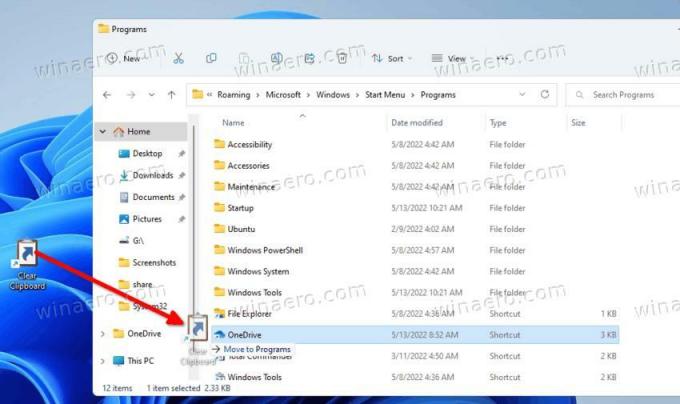
Von nun an können Sie Ihren Hotkey drücken, dh Strg + Verschiebung + Alt + C in meinem Fall, und Ihre Zwischenablagedaten werden sofort entfernt!
Der überprüfte Befehl ist in der Tat hilfreich, verhindert jedoch nicht, dass Windows Ihre Kopien protokolliert, wenn der Verlauf der Zwischenablage aktiviert ist. Es enthält alles, was Sie kürzlich kopiert haben, auch wenn die aktuellen Zwischenablagedaten leer sind.
Windows 11 entfernt automatisch den Verlauf der Zwischenablage, wenn Sie Ihr Gerät neu starten. Angeheftete Elemente werden jedoch beibehalten. Anstatt das Betriebssystem neu zu starten, möchten Sie möglicherweise den Verlauf der Zwischenablage manuell löschen oder zumindest einige seiner Elemente entfernen.
Verlauf der Zwischenablage in Windows 11 löschen
- Drücken Sie Gewinnen + v, um das Flyout des Verlaufs der Zwischenablage zu öffnen.
- Drücke den Alles löschen Schaltfläche, um alle Elemente außer den angehefteten zu entfernen.
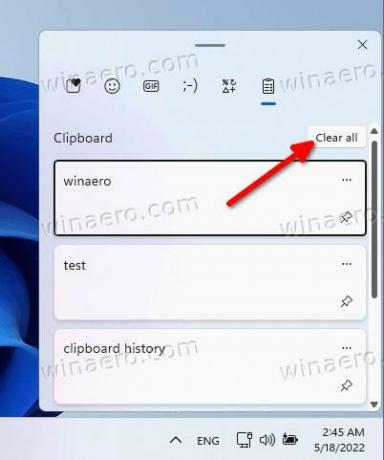
- Um ein bestimmtes Element zu entfernen, klicken Sie neben dem Eintrag auf die Schaltfläche mit den drei Punkten „Mehr anzeigen“, um das zugehörige Menü zu öffnen.
- Klick auf das Papierkorb Symbol, um es zu entfernen.

Erledigt!
Bei diesem Vorgang werden die angehefteten Elemente also erst entfernt, wenn Sie sie manuell entfernen. So können Sie jedes Element anheften, um es dauerhaft im Verlaufsfenster der Zwischenablage sichtbar zu machen.
Elemente des Verlaufs der Zwischenablage anheften
- Öffnen Sie den Verlauf der Zwischenablage (Gewinnen + v).
- Klick auf das Stift Symbol in der unteren rechten Ecke des Eintrags.
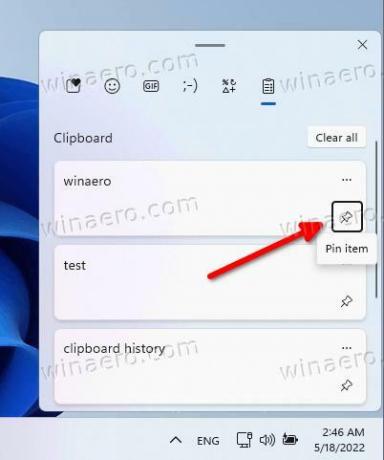
- Wenn Sie noch einmal auf dasselbe Symbol klicken, wird dies der Fall sein lösen der Artikel.
Wenn Sie die Funktion "Zwischenablageverlauf" nicht verwenden, sollten Sie sie möglicherweise vollständig deaktivieren. Wenn Sie es deaktivieren, werden auch alle angehefteten Elemente gelöscht.
Zwischenablageverlauf deaktivieren
- Öffne das Einstellungen App mit der Gewinnen + ich Tastaturkürzel.
- Drücke den System Registerkarte auf der rechten Seite, und klicken Sie dann auf Zwischenablage Schaltfläche rechts.
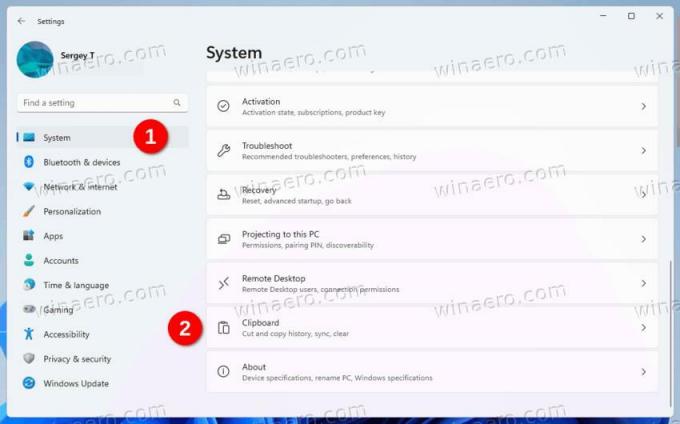
- Deaktivieren Sie auf der nächsten Seite die Verlauf der Zwischenablage auf der rechten Seite, um es zu deaktivieren. Dadurch werden auch Ihre Verlaufsinhalte, einschließlich angehefteter Elemente, entfernt.
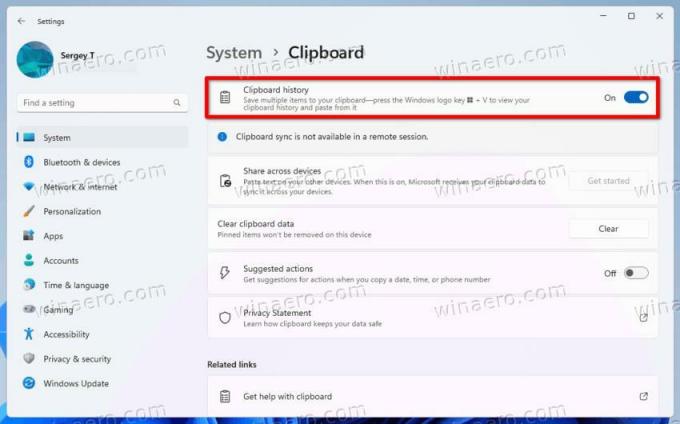
Erledigt! Sie können sich nicht mehr darum kümmern, dass Windows 11 Ihre Kopien/Schnitte verfolgt. Wenn Sie jedoch den Verlauf der Zwischenablage deaktiviert haben, nur um Elemente zu löschen (sowohl normale als auch angeheftete), vergessen Sie nicht, ihn zu einem späteren Zeitpunkt (oder sofort) wieder einzuschalten.
Schließlich können Sie die App „Einstellungen“ verwenden, um den Verlauf der Zwischenablage in Windows 11 zu löschen. Dafür gibt es eine spezielle Option.
Löschen Sie den Verlauf der Zwischenablage mit den Einstellungen
- Öffnen Sie die Einstellungen-App mit irgendeine Methode, z.B. indem Sie auf die Verknüpfung im Startmenü klicken.
- Gehen Sie zum System > Zwischenablage.
- Klicken Sie nun auf die Klar Schaltfläche in der Zwischenablagedaten löschen Abschnitt auf der nächsten Seite.
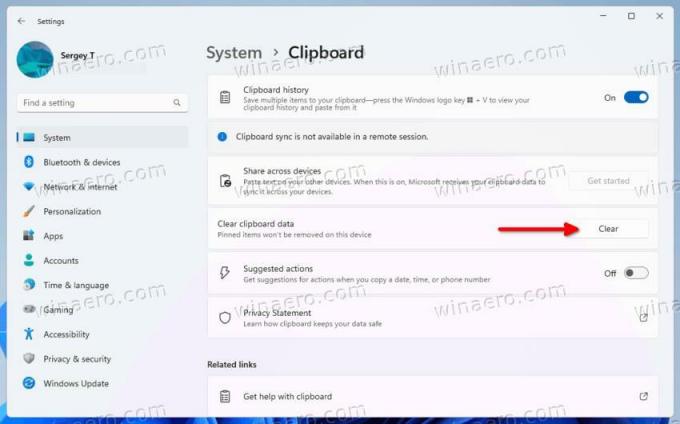
- Wenn die Schaltfläche „Löschen“ deaktiviert (ausgegraut) ist, bedeutet dies, dass Ihre Zwischenablage-Verlaufsdaten nicht vorhanden oder bereits entfernt sind.
Das ist es!
Wenn Ihnen dieser Artikel gefällt, teilen Sie ihn bitte über die Schaltflächen unten. Es wird Ihnen nicht viel abverlangen, aber es wird uns helfen zu wachsen. Danke für deine Unterstützung!

